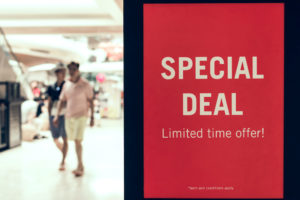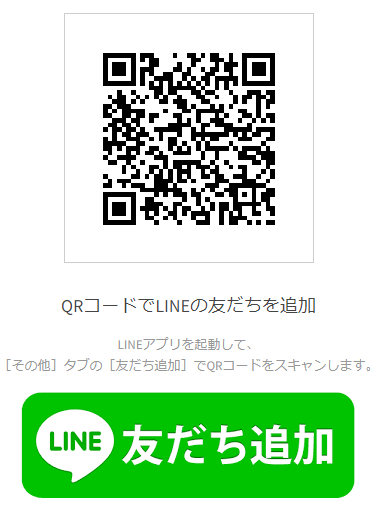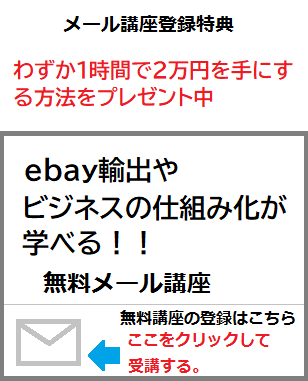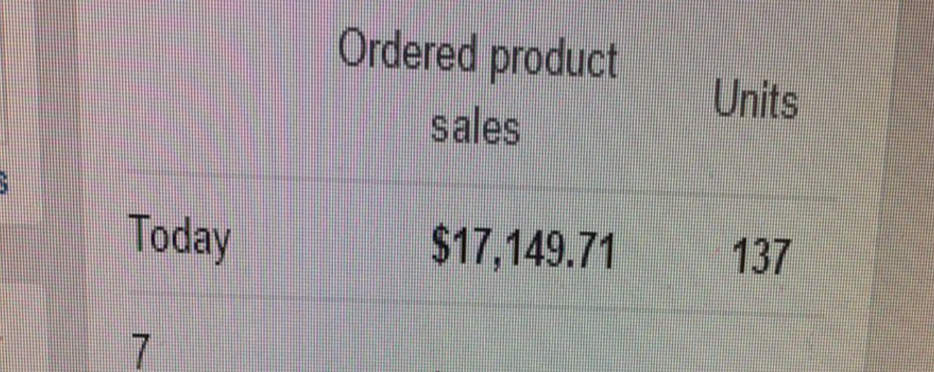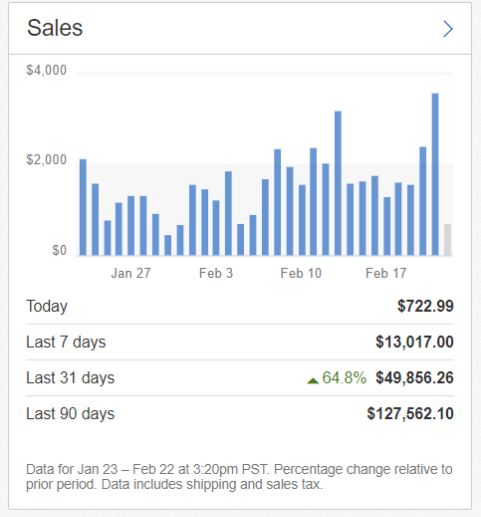2021年12月13日更新
今回はebayの在庫商品のストアカテゴリー設定について解説していきます。
ストアカテゴリー設定をしておくと
「検索しやすくなる」
「出品商品の管理がしやすくなる」
などと便利になるので、この機会にぜひストアカテゴリー設定をしておきましょう。
この記事を読めば5分もかからずにできると思いますので、安心してください!
目次
ebayストアのカテゴリー設定とは?
ストアカテゴリーとは、ebayの自分のストアの商品情報を整理できる機能です。
大量に商品を出品しており、その商品が何の規則性もなく煩雑にならんでいたらそもそも商品を探すだけで一苦労です。
そこでストアカテゴリーを使うことで、「おもちゃ」「洋服」などに分けることができます。
カテゴリーは自分で設定できるので安心してください。
ebay輸出でストアカテゴリーを設定することによるメリット
ストアカテゴリーを設定することによって、いくつかのメリットがあります。
- 同じカテゴリーの商品から購入されることがある
- お客さんが商品を探しやすくなる
- 出品商品の管理がしやすくなる
これは一番のメリットですが、商品を探しているときに同じカテゴリーで自分の欲しい商品を探します。
そのためストアカテゴリーを設定することで、お客様の欲しい商品を発見しやすくなり購入してもらいやすくなります
また、出品商品の管理をする時が非常に管理しやすくなるのもメリットです。
逆にデメリットはいちいちカテゴリー設定するのが面倒なことですが、商品を出品するときに自分で設定したカテゴリーを選択するだけなので言うほど手間はかからないです。
ebayのストアカテゴリー設定方法
ebayでストアカテゴリーを作成する方法について解説していきます。
①セラーハブ画面>Storeタブ>「Create categories」をクリックします。
またはこのボタンをクリック↓↓↓↓
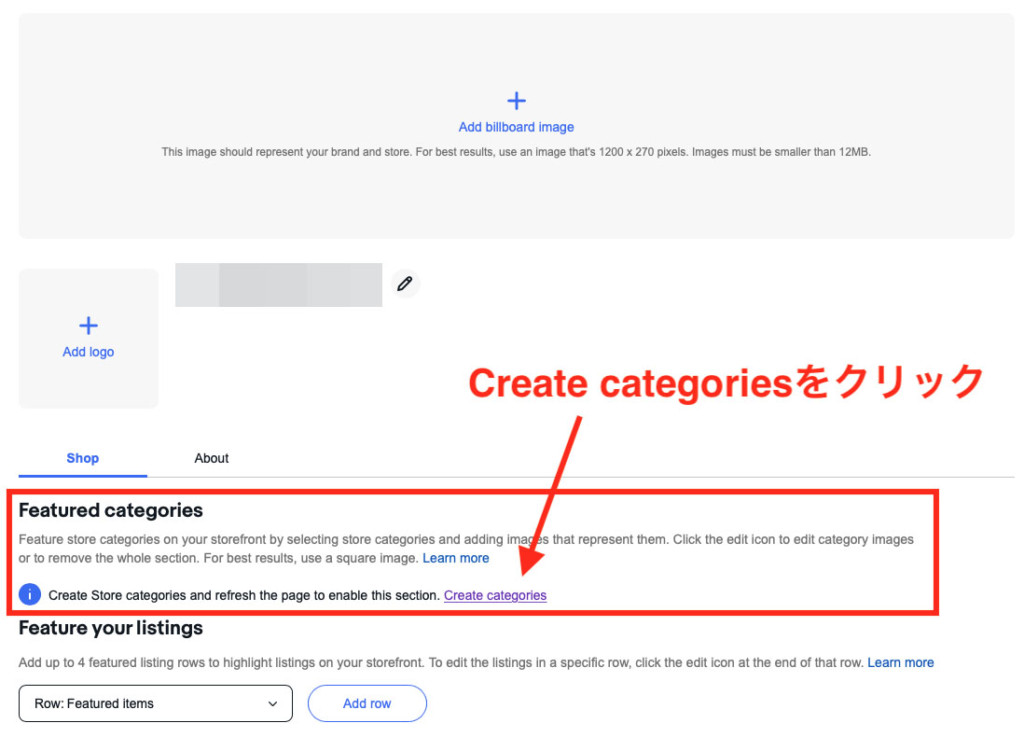
②「Add store categories」をクリックします。
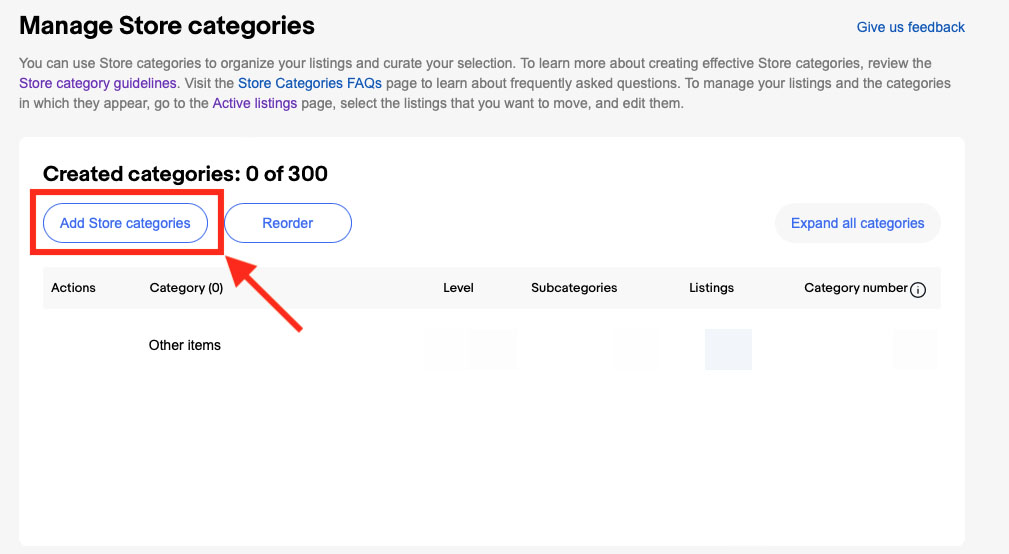
③カテゴリー名を入力し、SAVEをクリックします。
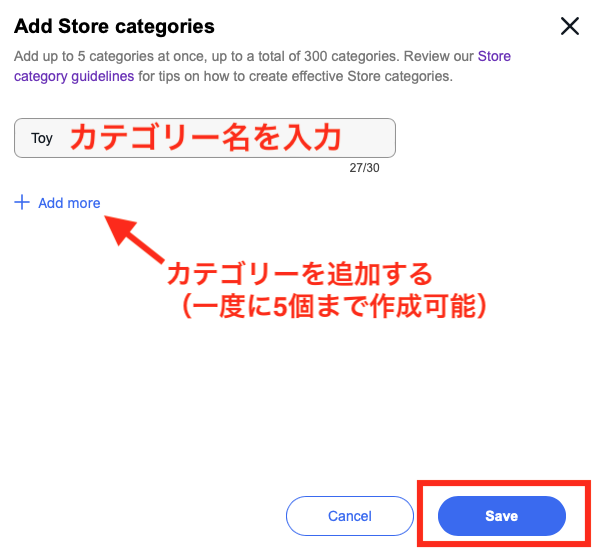
カテゴリーは一度に5個まで作成できます。
追加する場合は「+Add more」をクリックしてまたカテゴリー名を入力します。
4つカテゴリーを入力しました。
- Toy
- Toy figure
- Toy block
- Toy car

ebayストアに登録できるカテゴリー数
カテゴリーは最大300個登録することができますので、かなり細かく設定することも可能です。
カテゴリー作成の例としては、服のブランドごとに設定したり、おもちゃの商品(ゲーム、フィギュアなど)に設定するのが一般的です。
購入につながりやすくなるのはブランドごとにカテゴリーを設定することです。
お客さんは同じブランドの商品を探していることが多いため、ブランドごとにカテゴリー設定するのは非常におススメです。
さらに細かくebayストアカテゴリーを分けたい場合
先ほど設定したカテゴリーから子カテゴリーを作成することも可能です。
子カテゴリ―を設定する方法
①子カテゴリーにしたいものを選択しEditを選択し「Move」をクリックします。
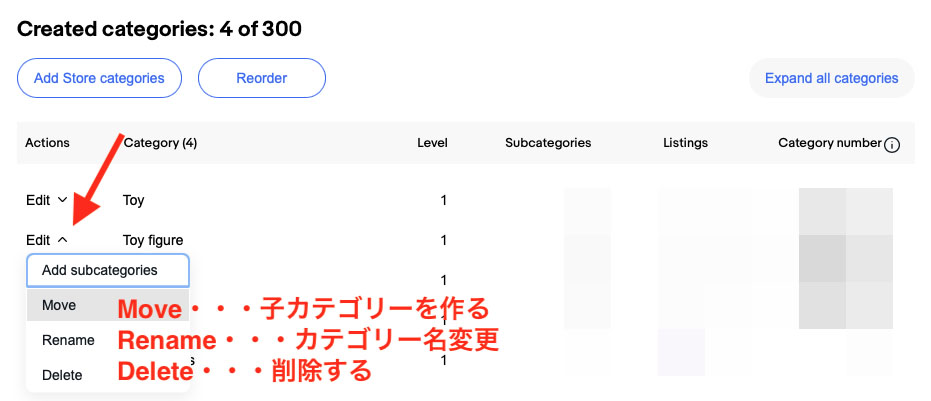
②親カテゴリーを選択し、SAVEをクリックします。
今回は
Toyカテゴリーが親
Toy figureカテゴリーが子
にしてみます。
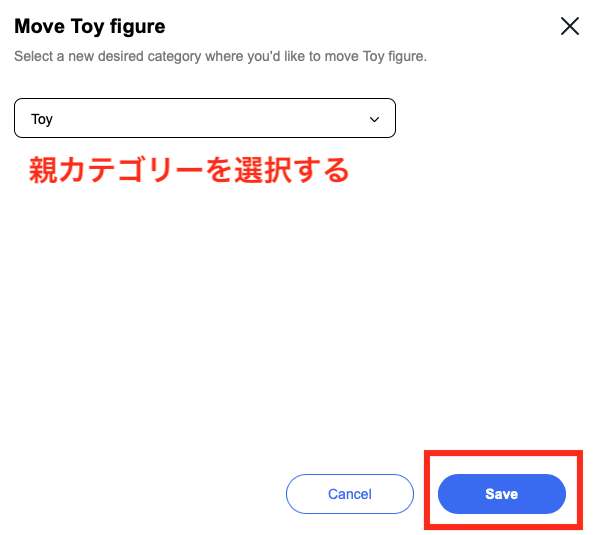
③親カテゴリーが【Toy(1)】になり、その下にToy figureが表示されるようになりました。
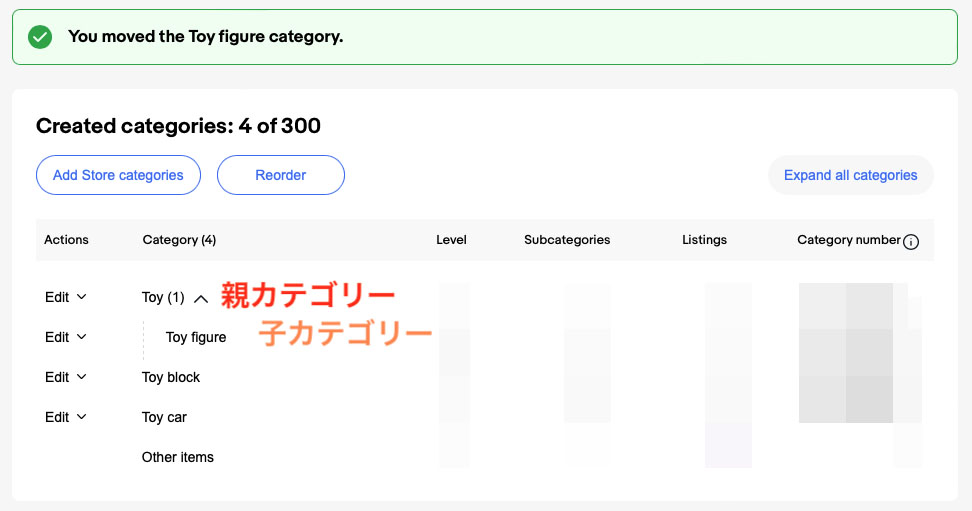
子カテゴリーは複数設定することが可能です。

画像のように、Toy>Toy figure>Toy block・Toy carといった具合にカテゴリー設定ができます。
設定したカテゴリーを商品に適用してみよう
商品にカテゴリーを設定するのは出品画面から可能です。
出品画面の【Store categories】から選択しましょう。
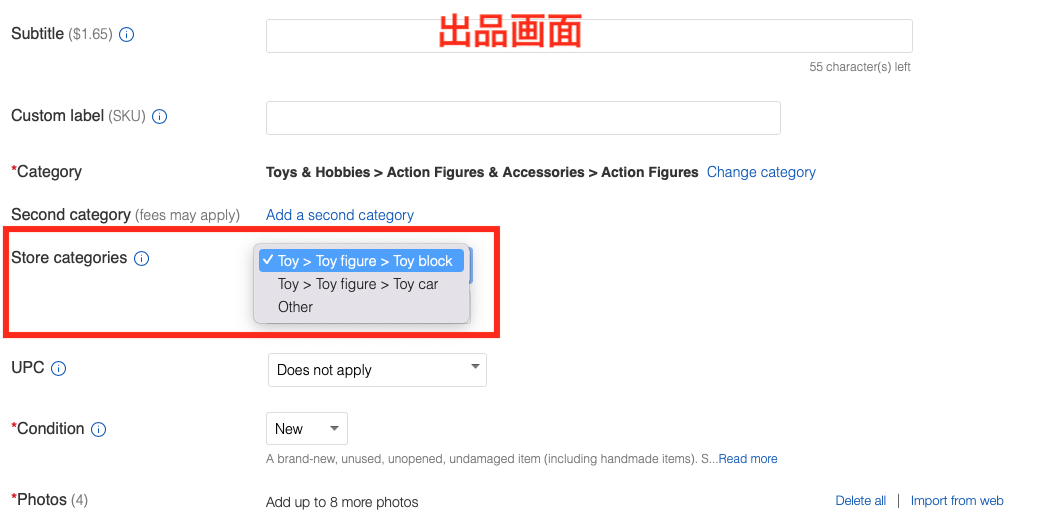
ebay輸出のカテゴリー活用方法
ここまでに設定したカテゴリーは使いこなすとさらに便利になります。
- カテゴリーごとでセールを設定できる
- 商品の一括編集をカテゴリー単位で行える
- 出品時にカテゴリーを選択できる
- 在庫管理もカテゴリーごとで管理できる
慣れるまでは不便に感じるのがebayですが、きちんと設定などをこなしていけばかなり楽に商品の登録や管理を行えるようになります。
ebay輸出 ストアカテゴリー設定をして売上アップのまとめ
今回はebayのストアカテゴリーの設定方法について解説していきました。
ストアカテゴリーを設定することのメリットは
- 商品の管理が楽になる
- まとめ買いが増える
- バイヤーが商品検索しやすくなる
ことが挙げられます。
ストアカテゴリーを登録して、ebayをより便利に快適に使用していきましょう。